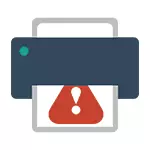
As jo net goed wurkje yn Windows 10, yn 'e finsters 10, yn dizze hantlieding - ien offisjele en ferskate ekstra manieren dy't kinne helpe om it te korrigearjen dat it probleem barde. Ik sil ek ekstra ynformaasje jaan oangeande stipe foar printers fan Populêre merken yn Windows 10 (oan it ein fan it artikel). Skieden ynstruksjes: Hoe kinne jo de flater reparearje 0x000003EB "Makket gjin printer ynstalleare" of "Windows kin net ferbûn wêze mei de printer".
Microsoft Printer problemen diagnostics
As earste kinne jo de automatyske oplossing besykje foar it printerprobleem mei it diagnostyske paniel, of troch it te downloaden fan 'e offisjele Microsoft-webside (ik tink derom dat ik perfoarst net wit oft it resultaat net oars sil wêze, Mar wat ik kin begripe, binne beide opsjes lykweardich).
Om te begjinnen fan it Control Panel, gean dernei, dan iepenje it "Troubleshooting", dan yn 'e "apparatuer en lûd", selektearje "mei de printer" gean nei apparaten en drukke op Op 'e winske printer, as it yn' e list is, selektearje "Troubleshooting"). Om it probleem foar printerprobleem te begjinnen kinne jo it bestân de bestân downloade fan 'e offisjele Microsoft-side hjir.
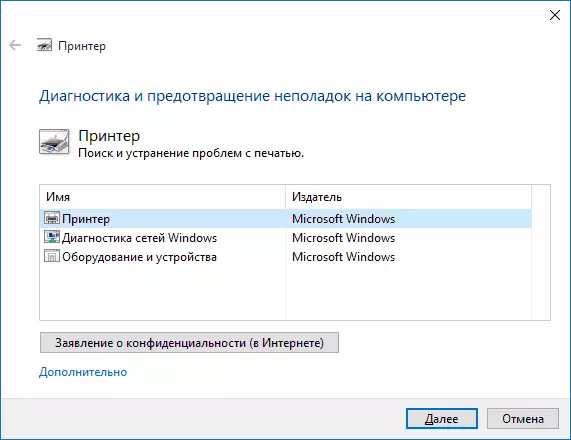
As resultaat sil it diagnostyske nutsfoarsjenning wurde lansearre, dat yn automatyske modus sil kontrolearje de oanwêzigens fan alle typyske problemen dy't de juste wurking fan jo printer kinne foarkomme, sil sokke problemen har identifisearje.
Under oare wurde kontrolearre: de oanwêzigens fan sjauffeurs en stjoerprogramma's en stjoerprogramma's, it wurk fan 'e fereaske tsjinsten, de ferbiningsproblemen mei de printer en de ôfdrukwacht. Nettsjinsteande it feit dat it ûnmooglik is om in posityf resultaat te garandearjen, advisearje ik besykje dizze metoade earst te brûken.
In printer tafoegje yn Windows 10
As automatyske diagnostyk net wurkje as jo printer net ferskynt yn 'e list mei apparaten, kinne jo besykje it manuell te foegjen, en foar âlde printers yn Windows 10 binne d'r ekstra detaksjes foar detaksjes.
Klikje op it notifikaasjepictogram en selektearje "Alle opsjes" (en jo kinne drukke op de WIN + I-toetsen), selektearje dan "apparaten" - "Printers en scanners". Klikje op de knop Printer tafoegje en wachtsje: jo meie, Windows 10 sels detekteart de printer en ynstalleart de bestjoerder dêrfoar (it is winsklik dat it ynternet ferbûn is) kin net.
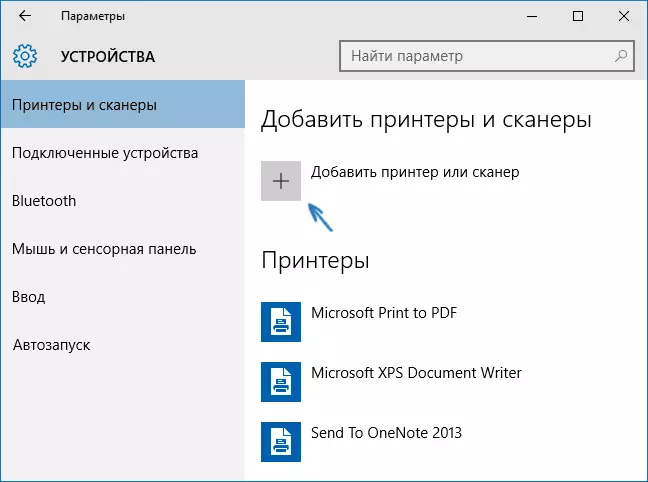
Klikje op 'e twadde gefal, klikje jo op de "De fereaske printer mist yn' e list", dy't sil ferskine ûnder it sykproses-yndikator. Jo sille de kâns hawwe om de printer te ynstallearjen troch oare parameters: SPESIFISJE DE ADDRUKSJE OP DE NETWERT WILT DAT DAT JIN SYPH SYPLAND IS MET WIRELIKE PARAMETERS (heakje in draadloze printer.
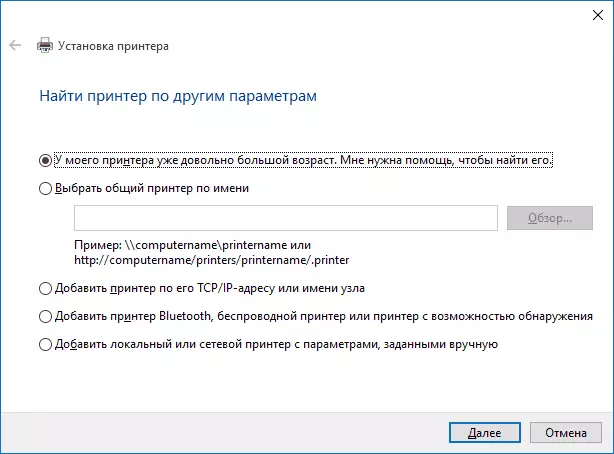
It is mooglik dat dizze metoade sil wurkje foar jo situaasje.
Printerdrivers manuallearje ynstallearje
As neat hat holpen, gean nei de offisjele webside fan 'e fabrikant fan jo printer en fyn de beskikbere bestjoerders foar jo printer yn' e seksje fan 'e stipe seksje. No, as se binne foar Windows 10. As d'r net sa binne, kinne jo besykje foar 8 of sels 7. Download se nei jo kompjûter.Foardat jo de ynstallaasje útfiere, riede ik oan om nei it Control Panel te gean - apparaten en printers en as jo printer al hat (I.E. It is bepaald, klikje net), klikje net), klikje net), klikje net), klikje net), KLIKE. En dêrnei rint de stjoerder ynstallearder. Kin ek helpe: hoe't jo de printerbestjoerder yn 'e finsters kinne ferwiderje (ik advisearje it te dwaan foardat jo de bestjoerder opnij ynstallearje).
Windows 10-stipe ynformaasje út printerfabrikanten
Hjirûnder sammele ik ynformaasje dy't populêre printers en MFP-fabrikanten binne skreaun oer de wurking fan har apparaten yn Windows 10.
- HP (Hewlett-Packard) - it bedriuw belooft dat it measte fan 'e printers sille wurkje. Dyjingen dy't wurken yn Windows 7 en 8.1 sille updates net fereaskje fan sjauffeurs. As problemen foarkomme, kinne jo de bestjoerder downloade foar Windows 10 fan 'e offisjele side. Derneist hat de HP-webside ynstruksjes foar it oplossen fan problemen mei printers fan dizze fabrikant yn nije OS: http://support.hp.com/ru-Ru/Document/C04755521
- EPSON - Promise-stipe foar printers en MFPS yn Windows fereaske sjauffeurs foar in nij systeem kinne wurde downloade fan in spesjale pagina http://www.epson.com/Suppi-FoN/Store/Support/SUPPINDOWS10.jsp
- Canon - Neffens de fabrikant sille de measte printers it nije OS stypje. Drivers kinne wurde downloade fan 'e offisjele side troch it winske printermodel te selektearjen.
- Panasonic - Belofte om sjauffeurs frij te litten foar Windows 10 yn 'e heine takomst.
- Xerox - Skriuw oer it ûntbrekken fan problemen mei it wurk fan har printsjende apparaten yn 'e nije OS.
As neat fan 'e boppesteande holp, advisearje ik dat ik it sykjen fan Google sykje (en ik advisearje dit sykjen nei dit doel) op oanfraach, besteande út' e merknamme en model fan jo printer en "Windows 10". It is heul wierskynlik dat jo probleem al is besprutsen op elke forums en it waard fûn. Wês net bang om nei Ingelsktalige siden te sjen: de oplossing komt faker oer, en sels de automatyske oersetting yn 'e browser kinne jo begripe wat wy oer prate.
